在原先的 Board 元件中,加入一個按鈕,在被點擊時,改成顯示一個文字輸入框,讓使用者輸入新卡片的內容:
import React from "react";
import styles from "./Board.module.scss";
const Board = props => {
const [isEditingName, setIsEditingName] = React.useState(false);
// 加入此 state 來控制是否正在新增卡片
const [isAddingCard, setIsAddingCard] = React.useState(false);
return (
<div className={styles.board}>
<button
className={styles.closeButton}
onClick={() => {
props.dispatch({
type: "REMOVE_BOARD",
payload: {
boardId: props.id
}
});
}}
>
x
</button>
{isEditingName ? (
<input
autoFocus
value={props.name}
className={styles.editNameInput}
onChange={e => {
dispatch({
type: "CHANGE_BOARD_NAME",
payload: {
boardId: props.id,
boardName: e.target.value
}
});
}}
onKeyPress={e => {
if (e.key === "Enter") {
setIsEditingName(false);
}
}}
/>
) : (
<h2
className={styles.name}
onClick={() => setIsEditingName(true)}
>
{props.name}
</h2>
)}
{/* 新增以下程式碼 */}
{isAddingCard ? (
<input autoFocus />
) : (
<button
// 偵測按鈕被點擊的事件
onClick={() => setIsAddingCard(true)}
>
+新增卡片
</button>
)}
</div>
);
};
接著新增一個 state 來控制文字輸入框中的內容:
import React from "react";
import styles from "./Board.module.scss";
const Board = props => {
const [isEditingName, setIsEditingName] = React.useState(false);
const [isAddingCard, setIsAddingCard] = React.useState(false);
// 加入此 state 來控制文字輸入框中的內容
const [inputValue, setInputValue] = React.useState("");
return (
<div className={styles.board}>
<button
className={styles.closeButton}
onClick={() => {
props.dispatch({
type: "REMOVE_BOARD",
payload: {
boardId: props.id
}
});
}}
>
x
</button>
{isEditingName ? (
<input
autoFocus
value={props.name}
className={styles.editNameInput}
onChange={e => {
dispatch({
type: "CHANGE_BOARD_NAME",
payload: {
boardId: props.id,
boardName: e.target.value
}
});
}}
onKeyPress={e => {
if (e.key === "Enter") {
setIsEditingName(false);
}
}}
/>
) : (
<h2
className={styles.name}
onClick={() => setIsEditingName(true)}
>
{props.name}
</h2>
)}
{isAddingCard ? (
<input
autoFocus
// 傳入 inputValue 的 state
value={inputValue}
// 偵測使用者輸入文字的事件
onChange={e => setInputValue(e.target.value)}
/>
) : (
<button
onClick={() => setIsAddingCard(true)}
>
+新增卡片
</button>
)}
</div>
);
};
再來希望使用者按下 Enter 時新增卡片:
import React from "react";
import styles from "./Board.module.scss";
const Board = props => {
const [isEditingName, setIsEditingName] = React.useState(false);
const [isAddingCard, setIsAddingCard] = React.useState(false);
const [inputValue, setInputValue] = React.useState("");
return (
<div className={styles.board}>
<button
className={styles.closeButton}
onClick={() => {
props.dispatch({
type: "REMOVE_BOARD",
payload: {
boardId: props.id
}
});
}}
>
x
</button>
{isEditingName ? (
<input
autoFocus
value={props.name}
className={styles.editNameInput}
onChange={e => {
dispatch({
type: "CHANGE_BOARD_NAME",
payload: {
boardId: props.id,
boardName: e.target.value
}
});
}}
onKeyPress={e => {
if (e.key === "Enter") {
setIsEditingName(false);
}
}}
/>
) : (
<h2
className={styles.name}
onClick={() => setIsEditingName(true)}
>
{props.name}
</h2>
)}
{isAddingCard ? (
<input
autoFocus
value={inputValue}
onChange={e => setInputValue(e.target.value)}
// 偵測按下 Enter 的事件
onKeyPress={e => {
if (e.key === "Enter") {
dispatch({
type: "ADD_CARD",
payload: {
boardId: props.id,
cardValue: inputValue.trim()
}
});
// 同時清除文字框中的內容
setInputValue("");
// 同時離開新增卡片模式
setIsAddingCard(false);
}
}}
/>
) : (
<button
onClick={() => setIsAddingCard(true)}
>
+新增卡片
</button>
)}
</div>
);
};
最後在 Board.module.scss 加入樣式:
.board {
.addCardInput {
padding: 8px;
margin: 4px 0;
}
.addCardButton {
color: white;
padding: 8px;
margin: 4px 0;
&:hover {
text-decoration: underline;
}
}
}
Board 元件中加入 className(以下僅表示大致元素結構):
<div className={styles.board}>
<button className={styles.closeButton}>
x
</button>
{isEditingName ? (
<input className={styles.editNameInput} />
) : (
<h2 className={styles.name}>
{props.name}
</h2>
)}
{isAddingCard ? (
<input className={styles.addCardInput} />
) : (
<button className={styles.addCardButton}>
+新增卡片
</button>
)}
</div>
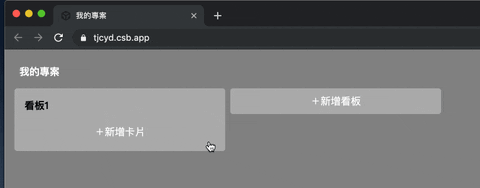
到目前為止,我們可以輸入新卡片內容,不過按下新增按鈕還看不到新增出來的卡片,是因為新卡片的資料雖然被新增到 useReducer 的 state 中,但我們並沒有將 state 中的資料顯示出來。
建立卡片的元件來顯示卡片的資料並且加入編輯卡片內容的功能。
